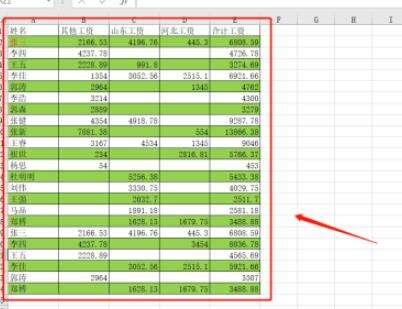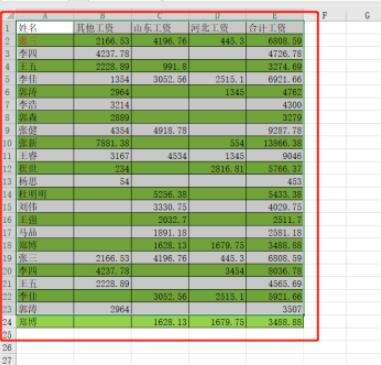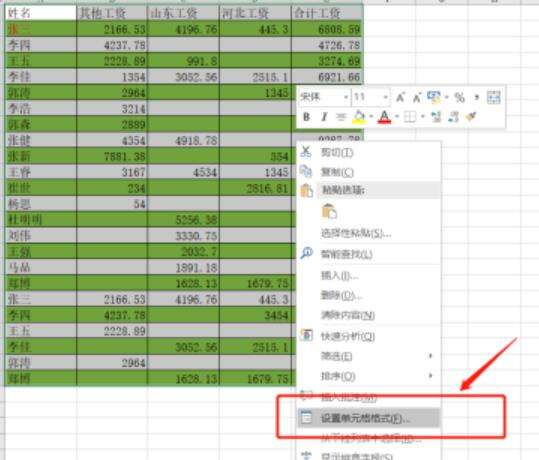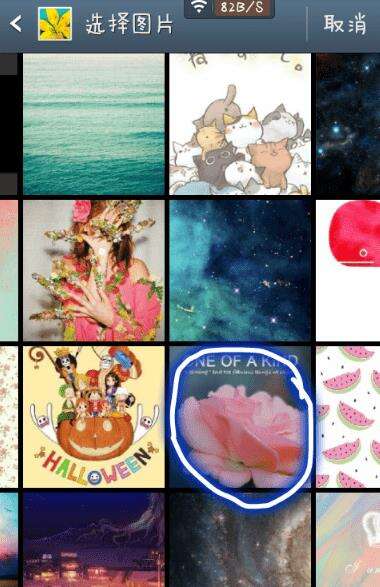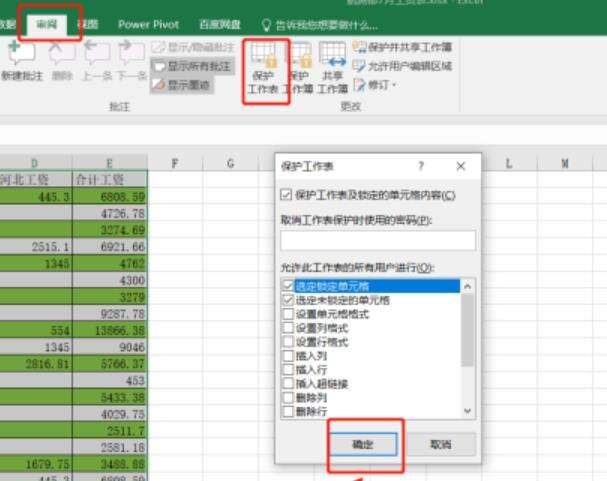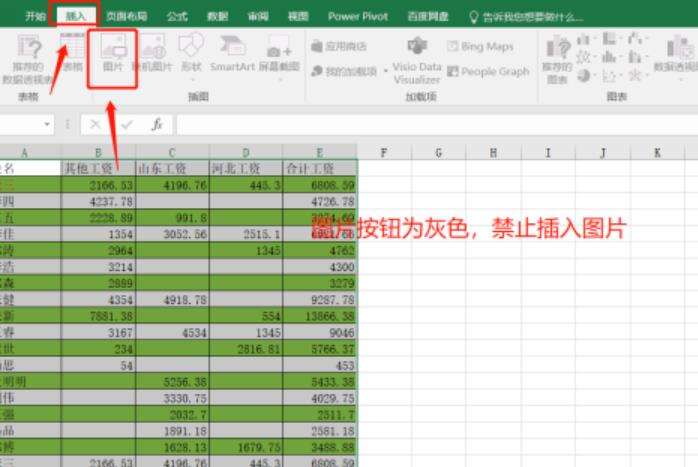excel关闭插入图片功能方法分享
办公教程导读
收集整理了【excel关闭插入图片功能方法分享】办公软件教程,小编现在分享给大家,供广大互联网技能从业者学习和参考。文章包含375字,纯文字阅读大概需要1分钟。
办公教程内容图文
2、首先,要选中要设置的范围,如下图;
3、首先选中禁止插入的区域,右击鼠标,打开【设置单元格格式】,如下图;
4、在【设置单元格格式】中的【保护】一项中,勾选【隐藏】,然后点击【确定】,如下图;
5、回到表格,依次点击菜单栏里的【审阅】-【保护工作表】,在弹出的窗口中,点击【确定】,如下图;
6、确定之后,会发现【插入】菜单里的【图片】按钮,呈灰色状态,即可设置禁止【插入图片】了,如下图。
办公教程总结
以上是为您收集整理的【excel关闭插入图片功能方法分享】办公软件教程的全部内容,希望文章能够帮你了解办公软件教程excel关闭插入图片功能方法分享。
如果觉得办公软件教程内容还不错,欢迎将网站推荐给好友。